当前位置:首页 > 帮助中心 > win7系统安装,win7系统安装教程图解
win7系统安装,win7系统安装教程图解
在我们平常使用电脑的时候,经常会发生许许多多的意外,比如说电脑系统出错,导致不能和朋友一起开黑,或者电脑突然用着用着就断网了,导致就不能上网,这个时候就是非常的苦恼。如果电脑频繁出现问题的话,大概就是因为系统出现了故障,你可以尝试通过重装系统来解决。如果你想学习怎么去操作的话,下面就来看看win7系统安装教程图解吧。
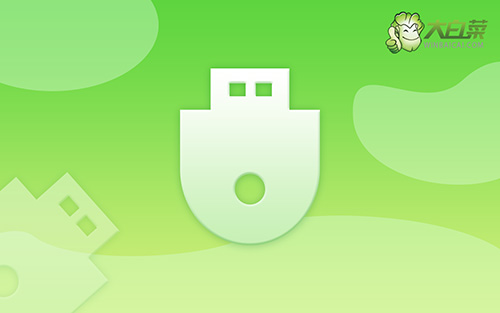
win7系统安装教程图解
第一步:大白菜u盘制作
首先,打开大白菜U盘启动盘制作工具,如图所示,制作U盘启动盘,U盘内存8G以上为佳。

然后,下载Windows的镜像系统,并保存在U盘启动盘中,或者保存在电脑中除C盘以外的其他分区中。
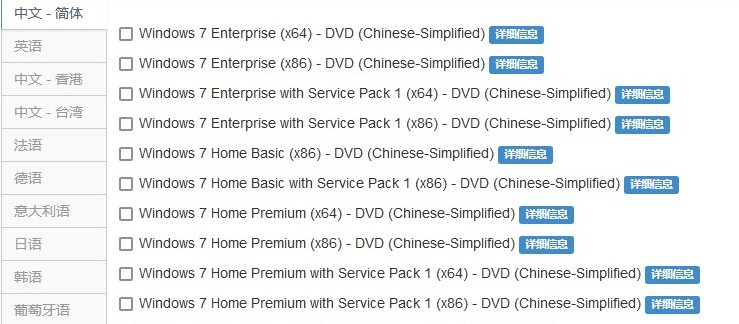
最后,在大白菜官网查询需要重装系统的电脑型号的u盘启动快捷键。
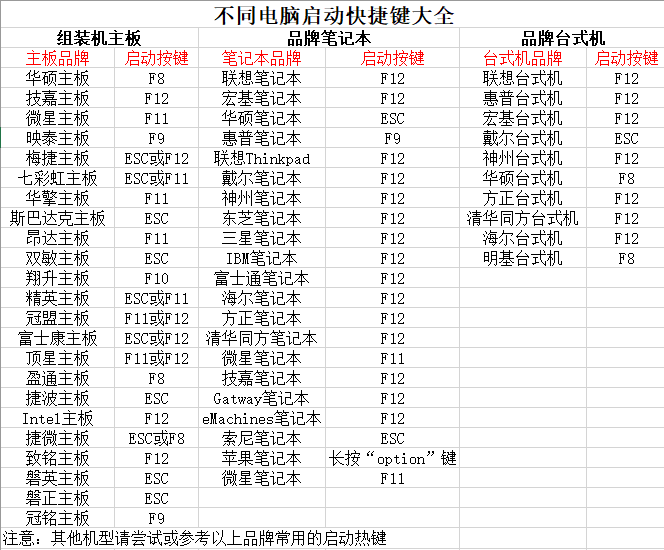
第二步:大白菜u盘启动
将大白菜U盘启动盘接入电脑,重启电脑,快速按下u盘启动快捷键设置U盘启动。
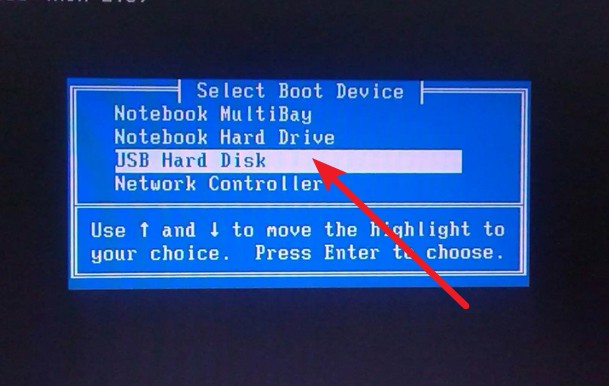
进入大白菜主菜单后,选择【1】win10X64PE(2G以上内存),回车进入winpe桌面。
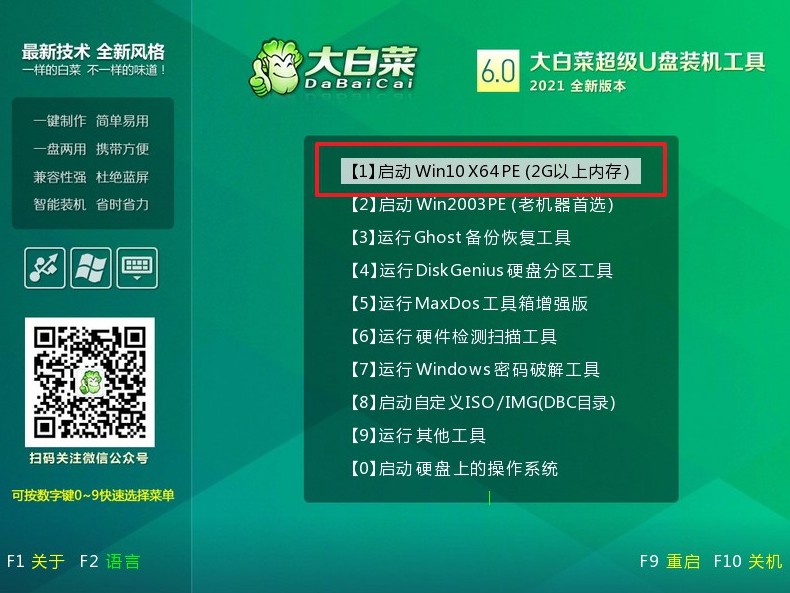
第三步:大白菜u盘装win7
如图所示,在大白菜一键装机工具中,选择“安装系统”,找到win7系统镜像,选择安装位置,即可点击“执行”进入系统重装。
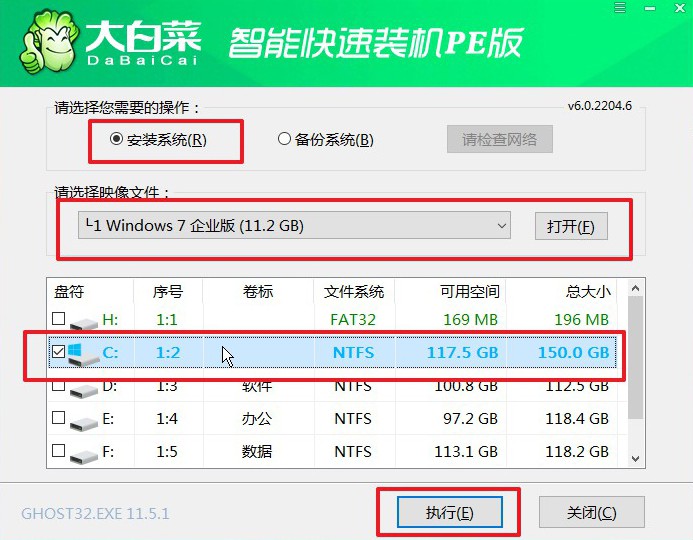
大白菜一键还原窗口出现后,无需进行其他操作,直接点击“是”进入下一步。
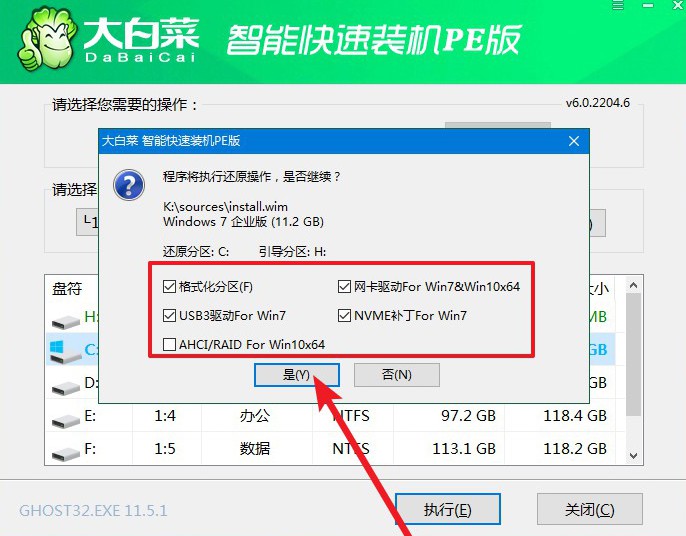
根据电脑提示,会先进入重启状态,将U盘拔出后,无需操作,期间电脑可能会出现一些其他程序画面,无需理会,直至电脑重装系统完成。
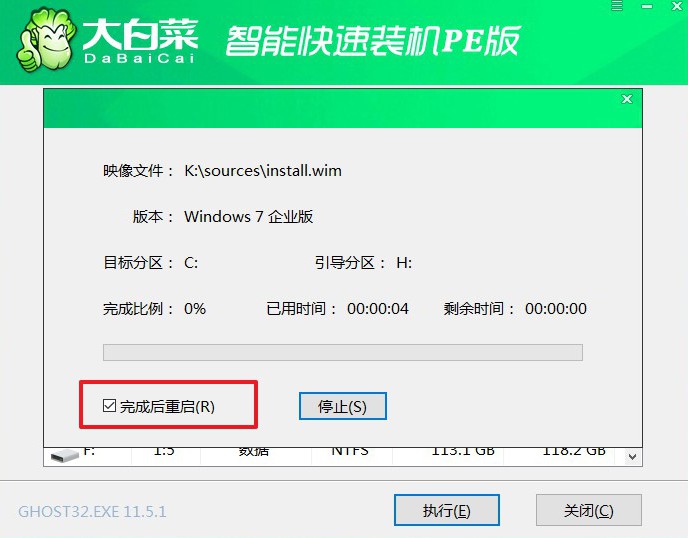
通过以上操作,大家就可以完成win7系统安装教程图解了。U盘启动盘安装系统的操作很简单,即使是你是那种对于电脑电子硬件一窍不通的新手,也可以参考这篇文章完成电脑系统重新安装。当然,如果你确实在操作的时候,遇到了问题,也可以找官网技术客服寻求帮助。

